Копирование панели мониторинга
Azure DevOps Services | Azure DevOps Server 2022
Вы можете создать новую панель мониторинга, скопировав мини-приложения из существующего и изменив их для другой команды или проекта. Таким образом, вам не нужно начинать с нуля, когда вы хотите сделать аналогичную панель мониторинга. Чтобы скопировать панель мониторинга, начните с исходной панели мониторинга, а затем выберите целевую группу и целевой проект. Скопированная панель мониторинга имеет те же мини-приложения, что и исходная панель мониторинга, но их можно настроить в соответствии с выбранной командой.
Сведения о создании панели мониторинга для команды или проекта см. в разделе "Добавление, переименование и удаление панелей мониторинга". Сведения о добавлении команды или проекта см. в разделе "Добавление команды " или "Создание проекта".
Примечание.
Эта функция доступна начиная с Azure DevOps Server 2022.1.
Необходимые компоненты
- Вы должны быть членом проекта. Если у вас еще нет проекта, создайте его.
- Любой пользователь с доступом к проекту, включая заинтересованных лиц, может просматривать панели мониторинга. Однако для просмотра запросов или рабочих элементов, отображаемых в мини-приложении панели мониторинга, необходимо иметь разрешения на просмотр запросов и рабочих элементов. Дополнительные сведения см. в разделе "Настройка разрешений для запросов и папок запросов" и "Настройка разрешений отслеживания работы".
- Чтобы добавить, изменить или управлять панелью мониторинга группы, необходимо иметь базовый доступ или больше, а также быть администратором группы, администратором проекта или иметь разрешения на панель мониторинга. Как правило, для текущей выбранной команды необходимо быть членом группы для редактирования панелей мониторинга.
- При копировании панели мониторинга в качестве панели мониторинга группы вы должны быть членом команды. В противном случае изменить его невозможно. Кроме того, при копировании панели мониторинга следует выбрать папку "Общие запросы", чтобы скопировать запросы, в которые у вас есть разрешения на изменение и участие запросов.
Откройте панель мониторинга, которую вы хотите скопировать
Выполните следующие действия, чтобы открыть панель мониторинга исходного кода.
Войдите в проект (
https://dev.azure.com/{your_organization}/{your_project}).Выберите панели мониторинга обзора>. Откроется страница каталога панели мониторинга.

Панели мониторинга отображаются в следующем порядке:
- Ваша последняя просматриваемая панель мониторинга
- Избранные панели мониторинга
- Все панели мониторинга команд, к которым вы принадлежите
- Все панели мониторинга, определенные для проекта в алфавитном порядке.
 Щелкните значок фильтра, чтобы отфильтровать список по ключевое слово или команде. Ключевые слова применяются к заголовкам панели мониторинга, описаниям и именам команд.
Щелкните значок фильтра, чтобы отфильтровать список по ключевое слово или команде. Ключевые слова применяются к заголовкам панели мониторинга, описаниям и именам команд.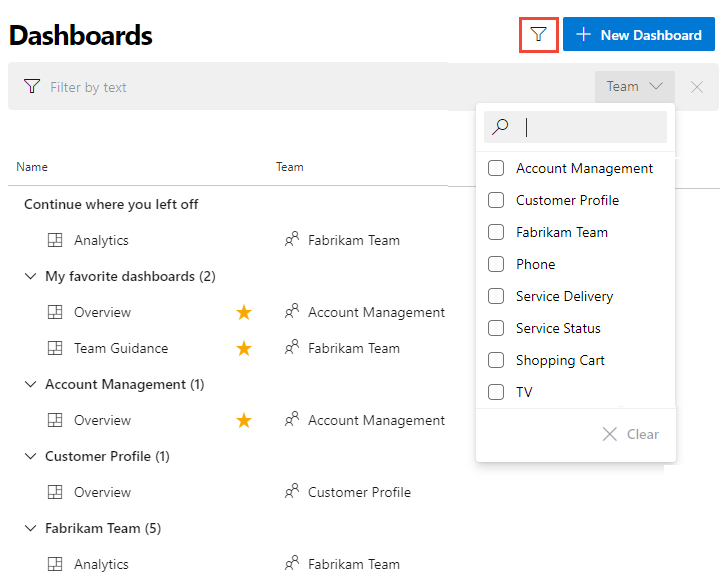
(Необязательно) Чтобы перейти на другой проект, выберите
 логотип Azure DevOps, чтобы просмотреть все проекты.
логотип Azure DevOps, чтобы просмотреть все проекты.(Необязательно) Если открыть панель мониторинга, можно выбрать другую панель мониторинга из списка каталогов или из селектора. Чтобы вернуться к каталогу панели мониторинга, выберите "Обзор всех панелей мониторинга".
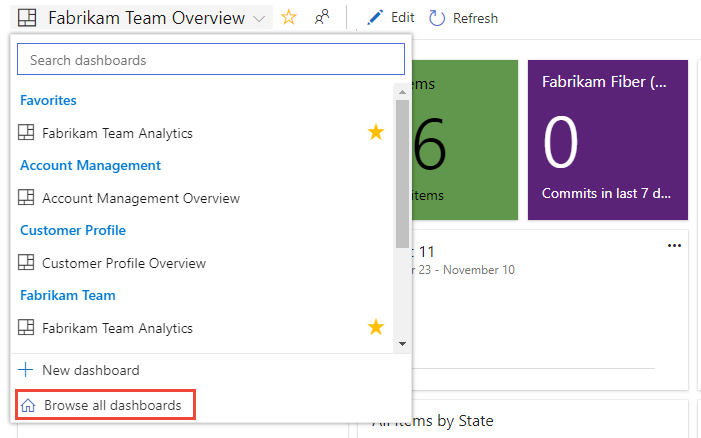
Копирование панели мониторинга
Выполните следующие действия, чтобы скопировать исходные панели мониторинга и создать с ней новую панель мониторинга.
На странице "Панели мониторинга" выберите
 "Дополнительные действия ", а затем нажмите кнопку "Копировать панель мониторинга".
"Дополнительные действия ", а затем нажмите кнопку "Копировать панель мониторинга".
Введите имя и описание новой панели мониторинга. Укажите уникальное имя панели мониторинга. Чтобы скопировать панель мониторинга в качестве панели мониторинга группы, выберите панель мониторинга группы, а затем выберите проект и команду. Чтобы скопировать панель мониторинга в качестве панели мониторинга проекта, выберите "Панель мониторинга проекта" и " Проект".
Здесь мы решили скопировать проект Fabrikam Fibre — панель мониторинга действий команды Fabrikam Team Bug в проект Design Agile, панель мониторинга команды Разработки Agile.
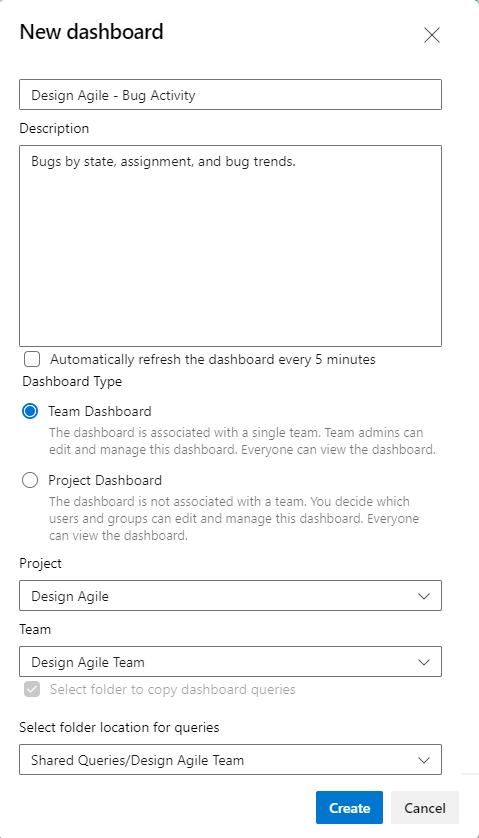
Проверьте папку Select, чтобы скопировать запросы панели мониторинга проверка box, чтобы выбрать папку, в которую копируются запросы панели мониторинга. Убедитесь, что у вас есть разрешения на участие в запросах. При копировании панелей мониторинга в другой проект этот проверка box автоматически выбирается и требуется выбрать папку в проекте.
Нажмите кнопку создания.
Страница обновляется, чтобы отразить новую панель мониторинга. Мини-приложения и макет отображаются так же, как скопированная панель мониторинга.
В фоновом режиме папка с именем новой панели мониторинга создается в общих запросах. Все запросы новой панели мониторинга копируются в ту папку. Имена запросов остаются неизменными. Мини-приложения с конфигурацией команды обновляются с помощью новой команды. Мини-приложения с конфигурацией команды, скопированной с панели мониторинга группы на панель мониторинга проекта, сохраняют исходную конфигурацию.
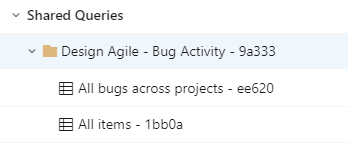
(Необязательно) Откройте каждый запрос и мини-приложение на новой панели мониторинга, чтобы проверить или изменить имя и конфигурацию. Мини-приложение панели мониторинга автоматически обновляется.
Следующие шаги
Связанные статьи
Обратная связь
Ожидается в ближайшее время: в течение 2024 года мы постепенно откажемся от GitHub Issues как механизма обратной связи для контента и заменим его новой системой обратной связи. Дополнительные сведения см. в разделе https://aka.ms/ContentUserFeedback.
Отправить и просмотреть отзыв по